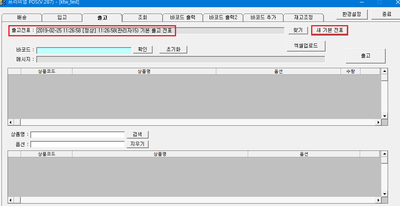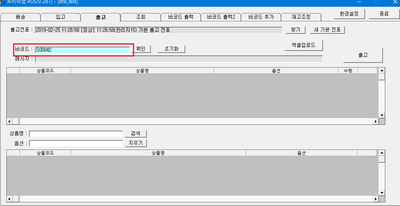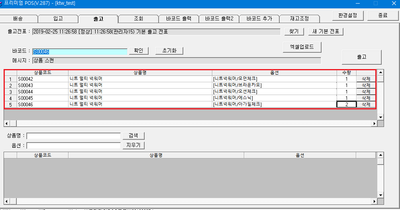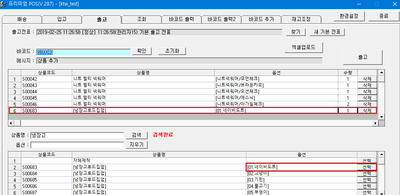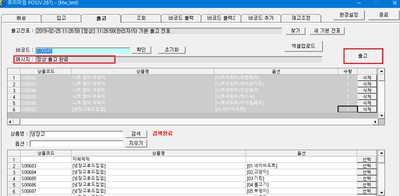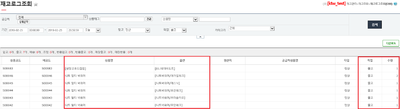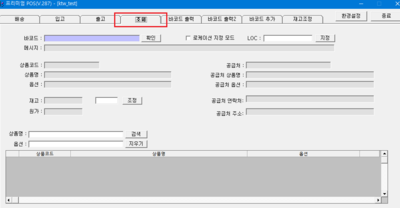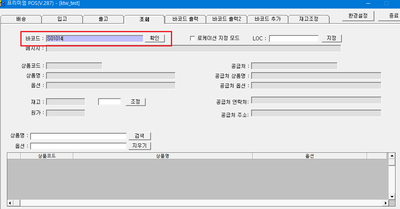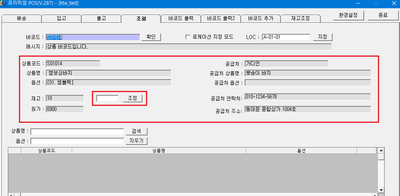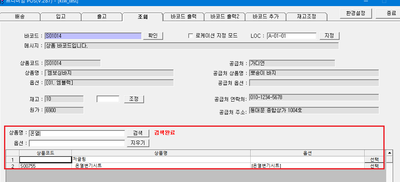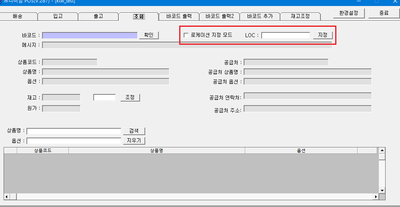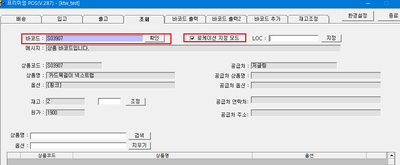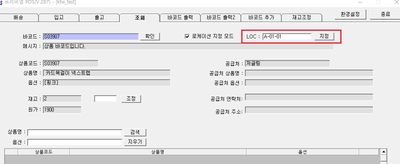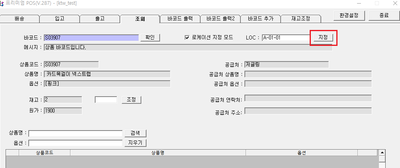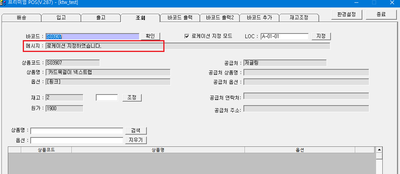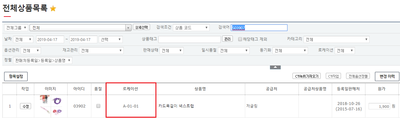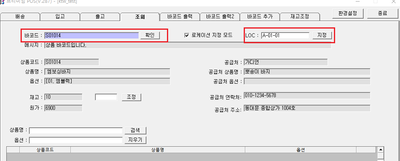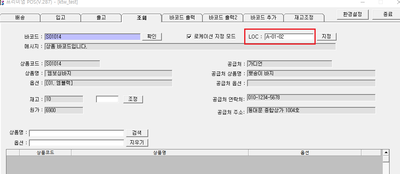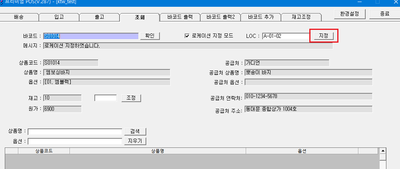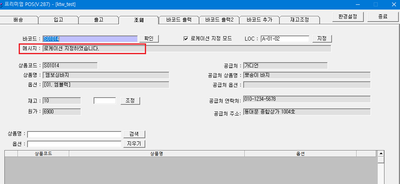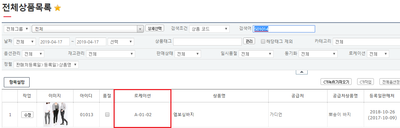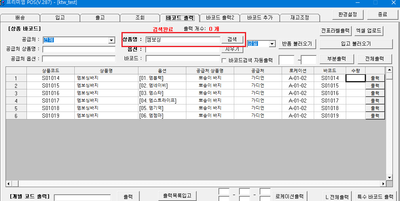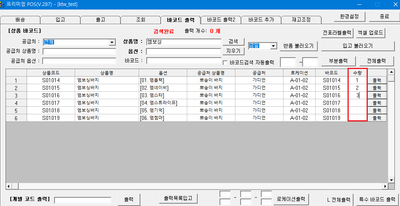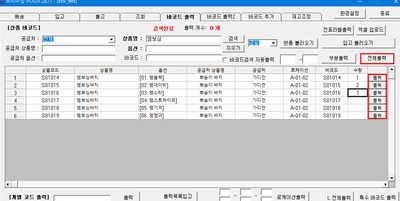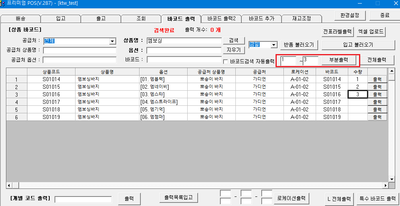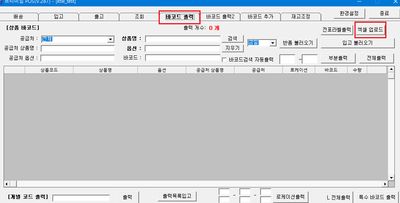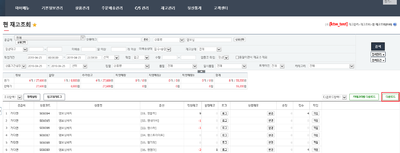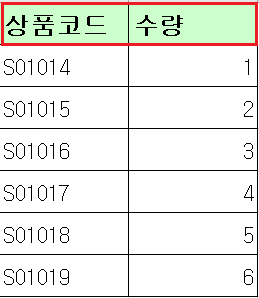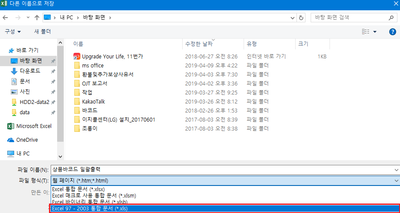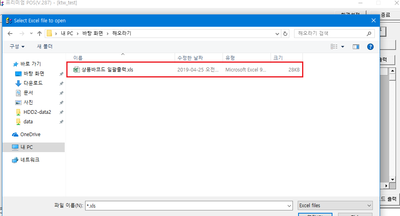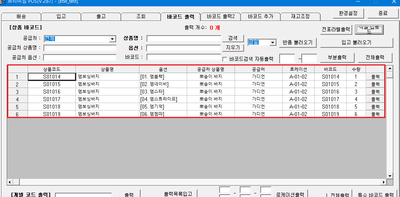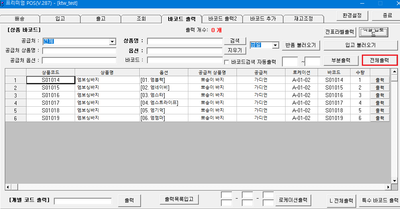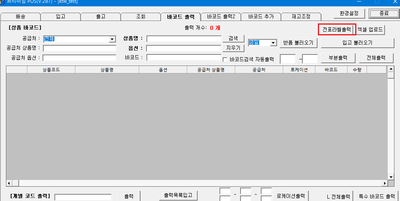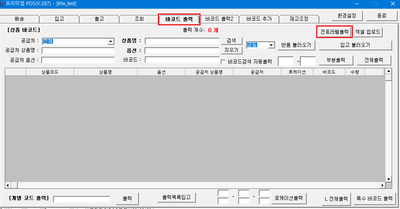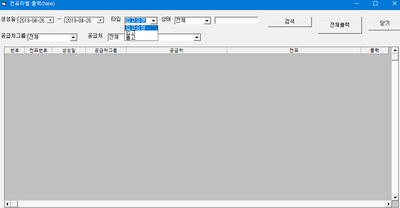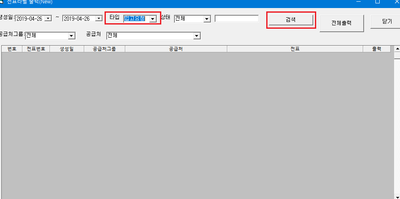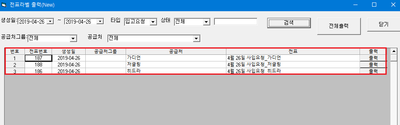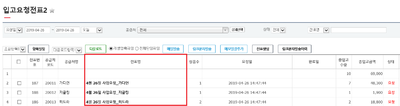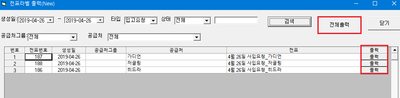"프리미엄POS"의 두 판 사이의 차이
| 773번째 줄: | 773번째 줄: | ||
1. 상품명을 검색합니다.<br> | 1. 상품명을 검색합니다.<br> | ||
*참고 : 로케이션 및 반품주문건의 주문번호를 활용한 검색도 가능합니다.<br> | *참고 : 로케이션 및 반품주문건의 주문번호를 활용한 검색도 가능합니다.<br> | ||
| − | (바코드 | + | (바코드 출력2 메뉴에서만 지원되는 검색조건 입니다) |
2019년 5월 3일 (금) 07:04 판
개요
|
프리미엄POS에서는 상품, 로케이션, 특수바코드 출력이 가능하며 |
CASE 1. 입고처리
프리미엄 POS > 입고 프리미엄POS에서 생성된 입고전표를 스캐너로 상품의 바코드를 스캔하면 1. 새 기본 전표 버튼을 클릭합니다. |
- 참고 : 이지어드민 웹에서 입고전표 생성하기
|
2. 바코드 항목에 마우스 커서를 클릭 및 활성화 후 상품바코드를 스캔합니다.
|
|
3. 아래부분에 스캔을 한 상품이 반영되는 것을 확인할 수 있습니다.
|
|
4. 상품바코드 미부착 및 훼손이 된 상품이 있을경우 아래 상품명 및 옵션을 직접입력 후
|
|
5. 상품스캔 및 검색을 통해 입고 대상 상품에 대한 반영이 끝났다면
|
CASE 2. 출고처리
프리미엄 POS > 출고 프리미엄POS에서 생성된 출고전표를 스캐너로 상품의 바코드를 스캔하면 1. 새 기본 전표 버튼을 클릭합니다. |
- 참고 : 이지어드민 웹에서 출고전표 생성하기
|
2. 바코드 항목에 마우스 커서를 클릭 및 활성화 후 상품바코드를 스캔합니다.
|
|
3. 아래부분에 스캔을 한 상품이 반영되는 것을 확인할 수 있습니다.
|
|
4. 상품바코드 미부착 및 훼손이 된 상품이 있을경우 아래 상품명 및 옵션을 직접입력 후
|
|
5. 상품스캔 및 검색을 통해 입고 대상 상품에 대한 반영이 끝났다면
|
|
6. 출고처리된 상품의 현재고 차감과 관련 로그는
CASE 3. 상품조회 및 로케이션 지정(변경)
CASE 4. 바코드(특수바코드) 출력1
a. 일반적인 바코드 출력
b. 엑셀 업로드에 의한 출력
c. 전표라벨에 의한 출력
CASE 5. 바코드 출력2
a. 출력바코드 담기
b. 바코드 출력목록 입고
관련 FAQ |